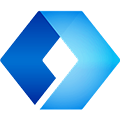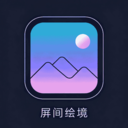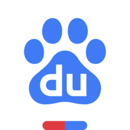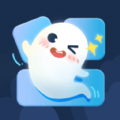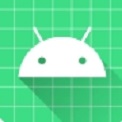主题壁纸
下载应用简介
microsoftlauncher是一款非常实用的桌面美化类软件,用户在这里能够对自己的手机桌面进行修改,把它换成自己想要的样子,还能在其中加入一些小组件,让手机的内容更加的丰富,软件是属于中文版本的,用起来方便快捷,快来下载体验吧。
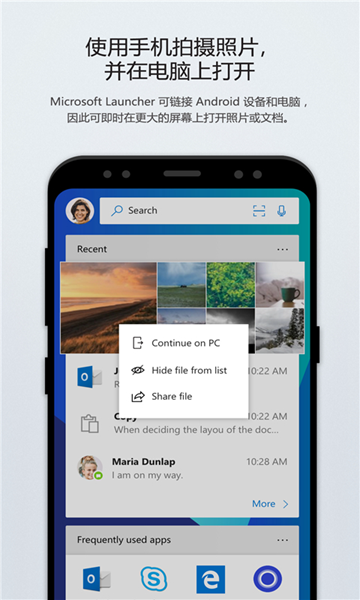
《microsoftlauncher》软件优势:
1.对手机当中的应用程序可以进行分类处理,让它变得更加的整洁干净。
2.拥有的壁纸资源是相当丰富的,用户可以进行随意的切换和修改。
3.用户可以把喜欢的主题加入到手机的收藏中,在使用时也不需要再次搜索。
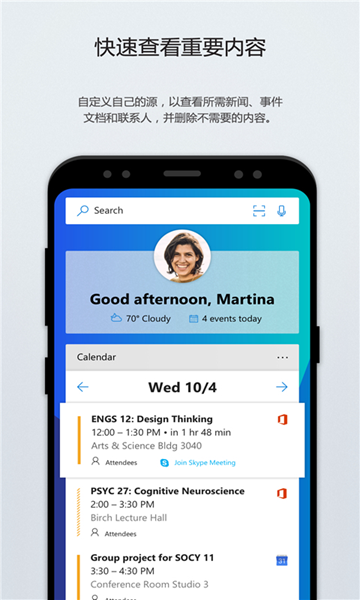
《microsoftlauncher》软件亮点:
1.有重要的消息内容都会在手机桌面上直接显示,不会有错过的风险。
2.每一款主题都有各自的优势和特点,用户可以根据自己的需要进行修改。
3.在软件使用的过程中是不会出现广告弹窗的,给用户提供了安静的使用环境。
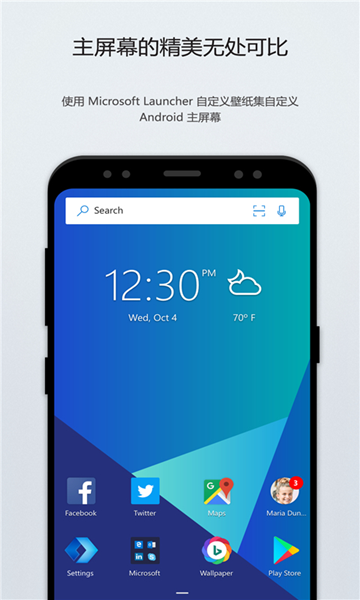
microsoft launcher微软桌面怎么和电脑连接
使用了微软桌面后大家都不会局限于只享受手机上的功能,其实是可以连接电脑端的,但是很多用户不知道怎么做,那么今天小编就带来了微软桌面和电脑连接方法,希望大家喜欢。
1、打开手机上的微软桌面(Microsoft Launcher),如果没有安装请先进行安装,然后找到主屏幕其中的“桌面设置”,点击并进入
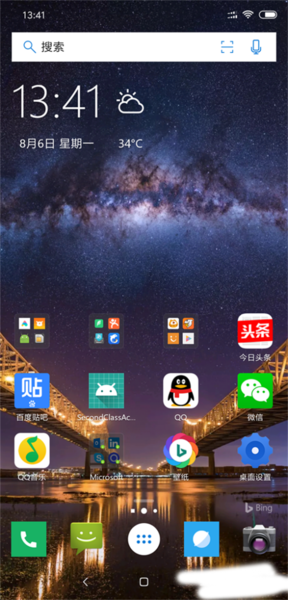
2、在“设置“菜单中,发现此时我们是还没有登录账号的,所以并不能与电脑连接,点击”账户“设置项
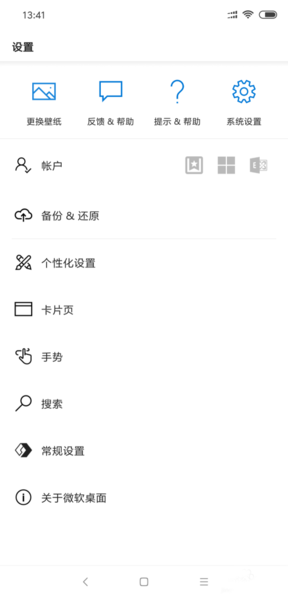
3、可以看到提供了三种方式的登录,由于我们需要与电脑连接,所以选择微软账户进行登录
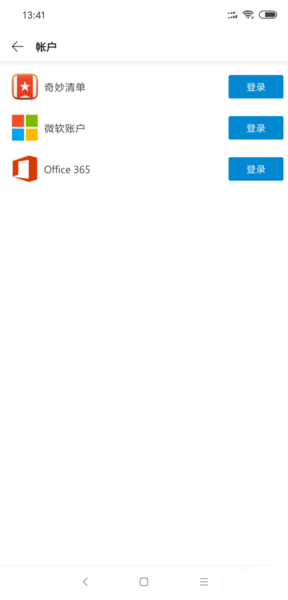
4、按照提示输入微软账户的电子邮件地址以及密码,必要时需要进行身份验证,一切准备就绪后,在手机端的Microsoft Launcher已经成功完成了用户登录,现在去电脑端检测一下结果
电脑端
1、这个手机选项是在系统设置中的,我们点击系统任务栏右下角的通知按钮,在弹出来的快捷菜单中,点击“所有设置”
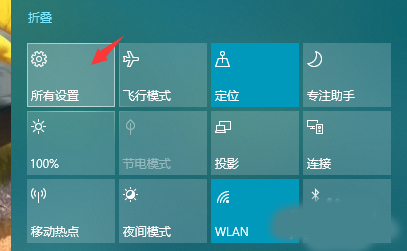
2、在弹出的“Windows设置”页面中,找到”手机(连接Android设备、iPhone)“,点击并进入
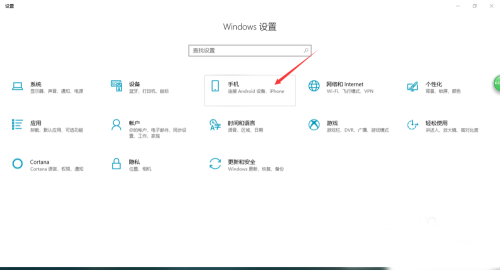
3、此时我们可以看到在链接的设备中已经有了我们刚才添加的手机,表明手机端Microsoft Launcher的已经成功和电脑的Windows10系统进行链接,可以实现手机与电脑之间各种内容的共享,如果没有找到手机,请重复上面的步骤
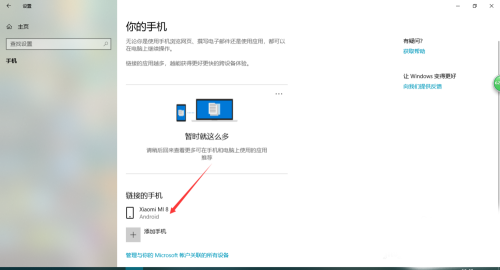
《microsoftlauncher》软件测评:
microsoftlauncher中功能性很强大,如果有任何的需要,都可以在主页面的搜索栏中输入关键词,就可以得到相应答案。
详细信息
- 系统要求:安卓系统4.4以上
- 语言:中文
- 权限说明:查看详情
- 隐私说明:查看隐私
- 包名:com.microsoft.launcher
- MD5:0A406D69C859AA6A00FC7582E124A53D
应用图片
猜你喜欢
最新新闻
- 二重螺旋赛琪魔灵怎么选择 二重螺旋赛琪最强武器推荐和配队方案 2025-10-30
- 化身战场之眼!《雷霆之眼》Steam10.31上线:执掌无人机群,主宰现代战场! 2025-10-30
- Steam特别好评roguelike《魔法工艺》x《潜水员戴夫》免费联动DLC今日上线! 2025-10-29
- 新月同行伊底技能有哪些 新月同行伊底阵容搭配指南 2025-10-29
- 重塑坦克战争网游体验 《装甲红锋》10月31日正式上线! 2025-10-28
- 新月同行凡尔纳值得抽吗 新月同行凡尔纳的养成材料详细与卡带搭配建议 2025-10-28
- 卡拉彼丘加拉蒂亚与玛德蕾娜技能介绍 2025-10-24
- 卡拉彼丘奥黛丽与白墨技能详解和玩法攻略 2025-10-24
- 剑与远征诗社竞答10月最新答案全攻略 2025-10-23
- 《三国望神州》10月23日公测开启:三国战棋 当望神州 2025-10-23